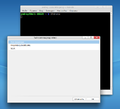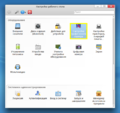Настройка графики — различия между версиями
PastorDi (обсуждение | вклад) |
|||
| Строка 12: | Строка 12: | ||
File:XFdrake2.png|Запуск XFdrake из SimpleWelcome | File:XFdrake2.png|Запуск XFdrake из SimpleWelcome | ||
File:XFdrake3.png|Запуск из "Настройки рабочего стола" | File:XFdrake3.png|Запуск из "Настройки рабочего стола" | ||
| − | |||
</gallery> | </gallery> | ||
[[Категория:Аппаратные средства]] | [[Категория:Аппаратные средства]] | ||
Версия 21:17, 26 июня 2015
Настройка графических драйверов для карт NVIDIA и AMD должна осуществляться только с помощью программы XFdrake. Она может быть запущена либо из консоли (просто набираете XFdrake и нажимаете "Enter"), либо с помощью приложения "Настройка графичекой карты" в SimpleWelcome, либо из "Настроек графического сервера" в "Настройке рабочего стола". Настройка драйверов для карт Intel не требуется.
Программа предложит на выбор все доступные для ваших графических карт варианты драйверов. Обычно это свободный драйвер, проприетарный драйвер и VESA. После выбора нужного драйвера будут загружены (требуется подключение к интернету), установлены и настроены необходимые пакеты. Во всех последующих диалогах программы нужно согласиться с настройками по умолчанию. После завершения программа напомнит о необходимости перезагрузки.
Установка пакетов вручную (с помощью "Установки и удаления программ" или urpmi) с большой вероятностью сломает загрузку графики при старте системы. В таком случае обратитесь к статье: Что делать если зависает при старте графики.
После настройки драйверов также иногда бывает необходимо настроить вертикальную синхронизацию для предотвращения тиринга картинки.